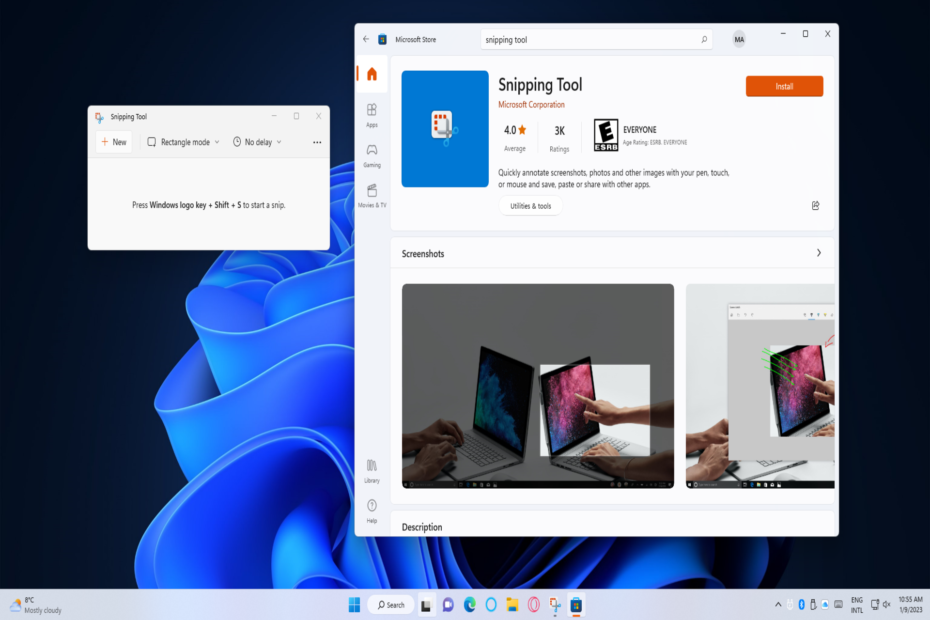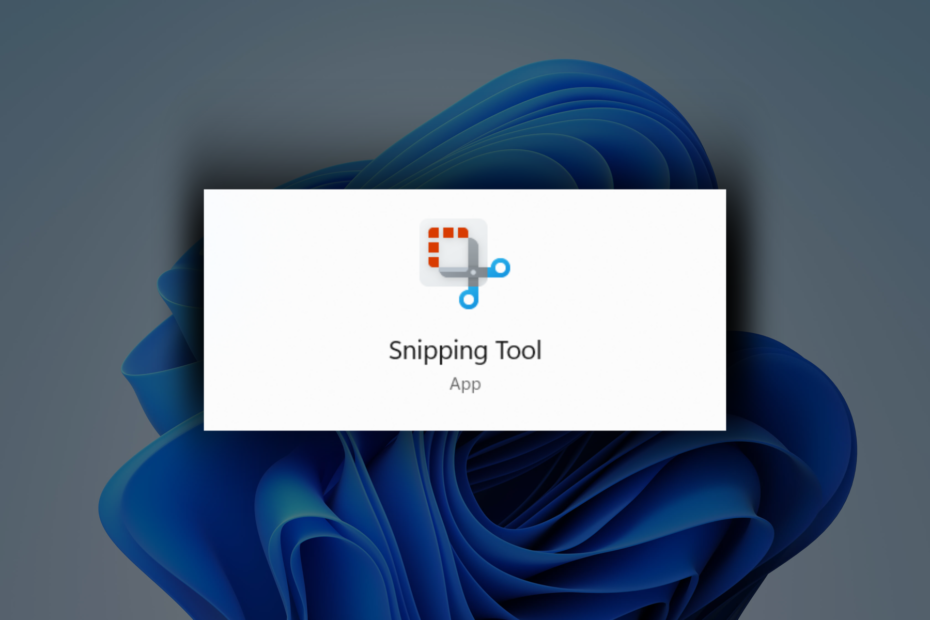אתה צריך אפליקציות של צד שלישי כדי להוסיף טקסטים עם כלי החיתוך
- כלי ה-Snipping במחשב Windows מאפשר למשתמשים לצלם צילומי מסך של המסך שלהם ולחלץ מהם תוכן.
- אין תכונה להוספת טקסטים בכלי החיתוך, וכתוצאה מכך משתמשים משתמשים בכלי Windows אחרים.
- משתמשים יכולים להוסיף טקסט בכלי החיתוך באמצעות אפליקציית Windows Paint ו-PowerPoint.
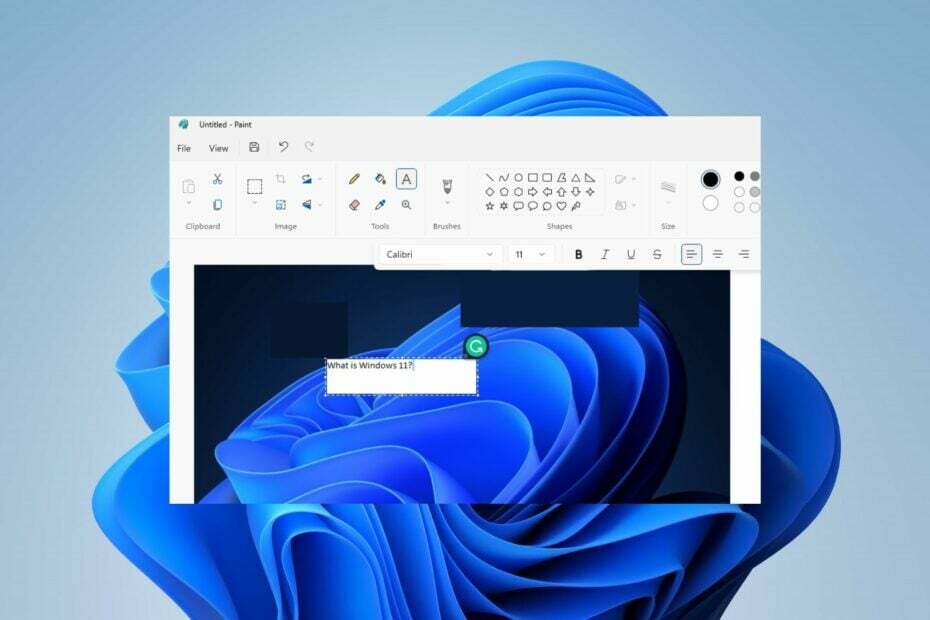
איקסהתקן על ידי לחיצה על הורד את הקובץ
תוכנה זו תתקן שגיאות מחשב נפוצות, תגן עליך מאובדן קבצים, תוכנות זדוניות, כשל חומרה ותייעל את המחשב שלך לביצועים מקסימליים. תקן בעיות במחשב והסר וירוסים כעת ב-3 שלבים פשוטים:
- הורד את Restoro PC Repair Tool שמגיע עם טכנולוגיות פטנט (פטנט זמין כאן).
- נְקִישָׁה התחל סריקה כדי למצוא בעיות של Windows שעלולות לגרום לבעיות במחשב.
- נְקִישָׁה תקן הכל כדי לתקן בעיות המשפיעות על האבטחה והביצועים של המחשב שלך.
- Restoro הורד על ידי 0 הקוראים החודש.
כלי החיתוך הוא תכונה שמגיעה עם רוב מחשבי Windows. התוכנה מאפשרת לך ליצור תמונות של מסך שולחן העבודה ותצלומי מצב ולהעתיק מילים או תמונות ממסך המחשב כולו או חלק ממנו.
עם זאת, משתמשים לא יכולים להוסיף טקסט לכלי החיתוך. לפיכך, מאמר זה ידון בהכנסת טקסט בכלי החיתוך. כמו כן, אתה יכול לקרוא את המדריך שלנו על מה לעשות אם Snip and Sketch לא עובד ב-Windows 11.
כלי החיתוך מאפשר למשתמשים לצלם או לצלם צילום מסך של כל מסכי המחשב האישי שלהם או חלק מהם כדי להעתיק מילים או תמונות. הוא משתמש בגרירה ושחרור ובתכונות רבות אחרות שאינן משותפות לכלים אחרים.
עם זאת, כלי החיתוך מאפשר למשתמשים לערוך את התוכן על מסך המחשב שלהם ולבצע שינויים או הערות שהם יכולים לשמור ולשתף עם משתמשים אחרים. זה מאפשר לך ליצור סימנים סביב תמונות, כתובות ואחרים.
יתרה מכך, החיסרון היחיד הוא שמשתמשים לא יכולים להוסיף טקסט בכלי החיתוך מכיוון שהאפשרות הוסף לעריכת טקסט אינה זמינה רשמית בתוכנית. למרבה המזל, יש כמה דרכים להכניס טקסטים לכלי החיתוך.
אין תכונות להוספת טקסטים בכלי החיתוך, אבל המצאנו כמה דרכים קלות לעקוף את זה. בצע את השלבים הבאים.
כיצד אוכל להוסיף טקסט בכלי החיתוך?
1. הוסף טקסט בכלי החיתוך באמצעות אפליקציית Windows Paint
- הקש על חלונות + מִשׁמֶרֶת + ס מקשי קיצור כדי לפתוח את כלי חיתוך במחשב האישי שלך.
- לחץ וגרור את העכבר כדי לבחור א אזור גזירה על המסך שלך, ואמירה מיידית הקטע נשמר בלוח יופיע.
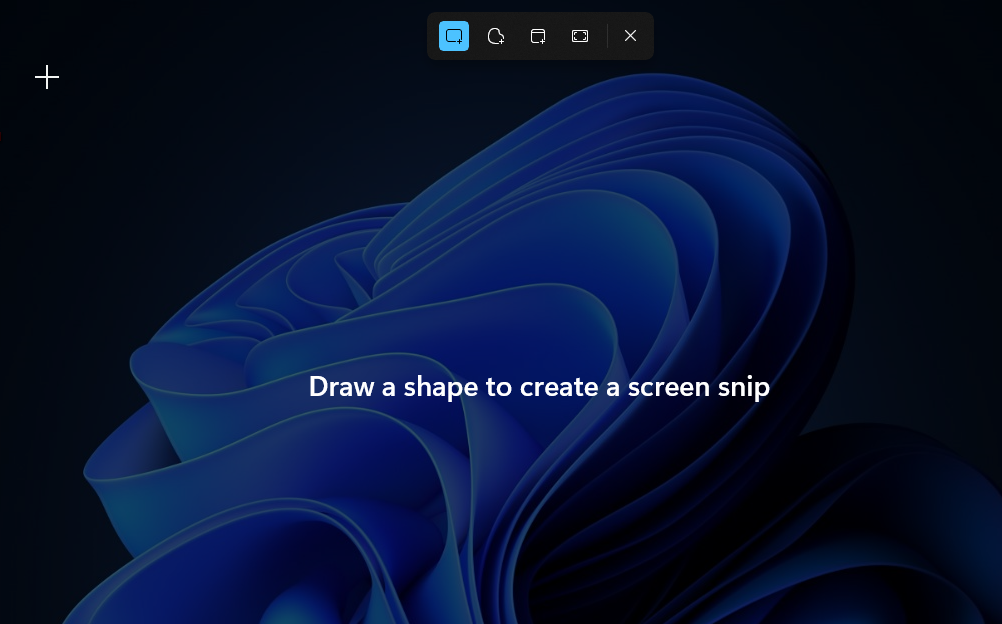
- לחץ לחיצה ימנית על הַתחָלָה כפתור, הקלד צֶבַע בתיבת החיפוש ופתח את האפליקציה.
- הקש על Ctrl + V מקשים כדי להדביק את השמור צילום מסך.
- הקלק על ה בית לשונית בסרגל העליון של צֶבַע אפליקציה.
- הקש על אייקון בתוך ה כלים בסרגל העליון, ותראה את סמל טקסט.

- בחר את האזור שאליו ברצונך להוסיף טקסט בצילום המסך והתחל להקליד.
- לחץ וגרור את תיבת טקסט כדי להזיז אותו על התמונה.
- ערוך ושנה טקסט צבע גופן, ותכונות אחרות של טקסטים על ידי לחיצה על סמל טקסט.

- לחץ על רווח כלשהו כשתסיים להכניס את הטקסט.
- ללחוץ Ctrl + ס כדי לשמור את התמונה, או להשתמש ב- כלי חיתוך לקחת א צילום מסך של התמונה, בהתאם לבחירתך.
טיפ מומחה:
ממומן
קשה להתמודד עם בעיות מסוימות במחשב, במיוחד כשמדובר במאגרים פגומים או קבצי Windows חסרים. אם אתה נתקל בבעיות בתיקון שגיאה, ייתכן שהמערכת שלך שבורה חלקית.
אנו ממליצים להתקין את Restoro, כלי שיסרוק את המכשיר שלך ויזהה מה התקלה.
לחץ כאן כדי להוריד ולהתחיל לתקן.
אפליקציית Windows Paint מאפשרת לך להוסיף טקסט בכלי החיתוך ולערוך תכונות טקסט אחרות כמו גופן, צבע וגודל. אז אפליקציית Paint היא האפשרות הטובה ביותר להוספת טקסט לכלי החיתוך.
קרא את המדריך שלנו על מה לעשות אם אינך מוצא את כלי החיתוך במחשב Windows שלך.
2. הוסף טקסט בכלי החיתוך באמצעות כלי PowerPoint
- הקש על חלונות + מִשׁמֶרֶת + ס מקשי קיצור כדי לפתוח את כלי חיתוך במחשב האישי שלך.
- לחץ וגרור את העכבר כדי לבחור אזור חיתוך על המסך שלך, ואמירת הנחיה הקטע נשמר בלוח יופיע.
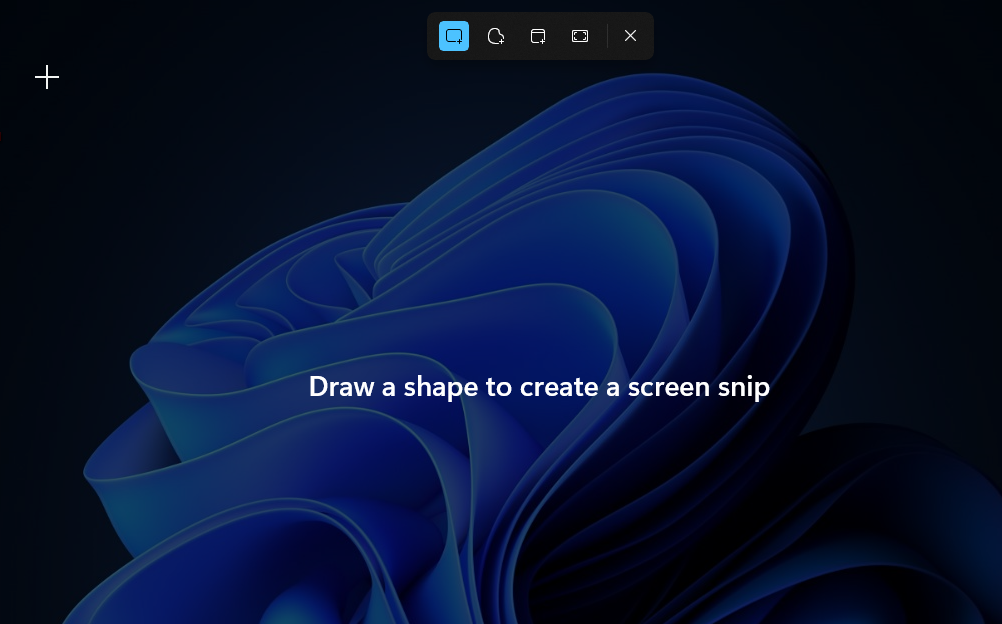
- לחץ לחיצה ימנית על הַתחָלָה כפתור, הקלד פאואר פוינט בתיבת החיפוש ופתח את האפליקציה.
- הקש על Ctrl + V קיצור דרך כדי להדביק את הקטע בשקופית פנימה פאואר פוינט.
- עבור אל לְהַכנִיס לשונית בסרגל העליון ולחץ תיבת טקסט בתוך ה טֶקסט סָעִיף.

- בחר את האזור שאליו ברצונך להוסיף טקסט בצילום המסך והתחל להקליד.
- עבור אל בית לשונית כדי לערוך את צבע הטקסט, הגודל, הגופן, ותכונות אחרות.
- לחץ על רווח כלשהו כשתסיים להכניס את הטקסט.
- ללחוץ Ctrl + ס כדי לשמור את התמונה, או להשתמש ב- כלי חיתוך כדי לצלם צילום מסך של התמונה, בהתאם לבחירתך.
- 3 הדרכים הקלות ביותר לשנות את סוג הקובץ ב-Windows 11
- כיצד להפעיל ולהשבית כתיבת קצות אצבע ב-Windows 11
- קוד שגיאה 0xc0000001 ב-Windows 11: כיצד לתקן BSoD זה
- כיצד לסיים משימה משורת המשימות ב-Windows 11
- Net Helpmsg 2186: השירות אינו מגיב [תיקון]
PowerPoint הוא כלי חדשני נוסף להכנסת טקסטים בכלי ה-Snipping. משתמשים יכולים להשתמש בתכונות רבות כדי לערוך גופני טקסט, אמנות, צבעים וכו'.
עיין במדריך שלנו מה לעשות אם כלי החיתוך אינו מעתיק ללוח ב-Windows 11.
בדוק אם יש טיפים לתיקון קיצור דרך לכלי החיתוך (Windows + Shift + S) לא עובד אם הוא לא מגיב במחשב האישי שלך.
לסיכום, משתמשים עם בעיות חוזרות בכלי החיתוך יכולים לקרוא את המדריך שלנו בנושא התקנה מחדש של כלי החיתוך ב-Windows.
עדיין יש בעיות? תקן אותם עם הכלי הזה:
ממומן
אם העצות לעיל לא פתרו את הבעיה שלך, המחשב שלך עלול להיתקל בבעיות Windows עמוקות יותר. אנחנו ממליצים הורדת כלי תיקון מחשב זה (מדורג נהדר ב-TrustPilot.com) כדי לטפל בהם בקלות. לאחר ההתקנה, פשוט לחץ על התחל סריקה לחצן ולאחר מכן לחץ על תקן הכל.